La carte SIM, ou plus précisément la carte d’identification de l’abonné, est le réceptacle de vos informations personnelles d’utilisateur. Elle contient votre numéro de téléphone, vos contacts, vos clés de sécurité, vos messages, ainsi que toutes les autorisations nécessaires au bon fonctionnement de votre ligne. Cette puce est essentielle pour passer des appels, envoyer des SMS, vous connecter à internet, et bien plus encore. Lors de l’acquisition d’un nouveau téléphone ou de l’insertion d’une nouvelle carte SIM, il arrive de rencontrer une erreur « MM #2 » indiquant que la carte SIM n’est pas provisionnée. Cette erreur signifie que la carte SIM n’est pas en mesure de communiquer avec le réseau de votre opérateur et votre appareil Android. Ce guide a pour objectif de vous aider à résoudre ce problème. Poursuivez votre lecture pour en savoir plus.
Comment activer votre carte SIM
Nous allons explorer les différentes méthodes permettant de provisionner votre carte SIM. Mais avant cela, il est important de clarifier quelques points clés :
- L’erreur MM #2 signale que votre carte SIM n’est pas autorisée à se connecter au réseau.
- Toute carte SIM doit être activée avant d’être utilisée. Si le problème persiste malgré l’activation, cela signifie qu’un autre facteur est en cause.
- Sur les téléphones Android à double SIM, l’erreur sera plus précise et indiquera « SIM 1 non provisionnée » ou « SIM 2 non provisionnée ». Il suffira d’appliquer les mêmes méthodes de dépannage à chacune des cartes.
- Le défaut de provisionnement peut être dû à des problèmes chez l’opérateur, un logement SIM endommagé, ou la carte SIM elle-même. Ce guide va vous permettre d’identifier l’origine du problème. Voyons quelles sont les circonstances favorisant cette erreur.
Les raisons d’une carte SIM non provisionnée sur Android
L’erreur MM #2 survient dans différentes situations. Analysons ces situations pour adapter au mieux notre démarche de dépannage :
- Blocage de votre carte SIM par l’opérateur.
- Rencontre de l’erreur après l’achat d’un nouveau téléphone avec une nouvelle carte SIM lors du transfert des contacts.
- Indisponibilité du serveur de votre opérateur mobile.
- Mauvaise insertion de la carte SIM dans son logement.
- Perturbations du réseau, notamment lors de l’activation de la carte SIM.
- Utilisation de la carte SIM dans une zone non couverte par le réseau.
- Problèmes logiciels ou matériels de votre téléphone Android.
Si votre carte SIM n’est pas neuve, les raisons les plus probables sont les suivantes :
- Carte SIM trop ancienne ou endommagée. Envisagez son remplacement.
- Présence de poussière ou de saleté dans le logement de la carte SIM, ou mauvaise insertion de la carte.
Comment provisionner votre carte SIM pour corriger l’erreur MM #2
Vous allez découvrir des astuces simples pour venir à bout de cette erreur. Vous apprendrez comment configurer correctement votre carte SIM sur votre mobile Android. Si vous utilisez un téléphone double SIM, suivez les étapes pour chaque logement.
Note : Les paramètres et les étapes de configuration peuvent varier selon les modèles Android. Les instructions ci-dessous sont données à titre indicatif, en utilisant un OnePlus 9R comme exemple. Veuillez adapter les manipulations aux menus de votre propre téléphone.
Méthode 1 : Activer le mode avion
L’activation du mode avion sur votre appareil désactive tous les émetteurs et récepteurs. Voici comment procéder :
1. Déroulez le volet des notifications depuis l’écran d’accueil.
2. Appuyez sur l’icône « Mode Avion ».
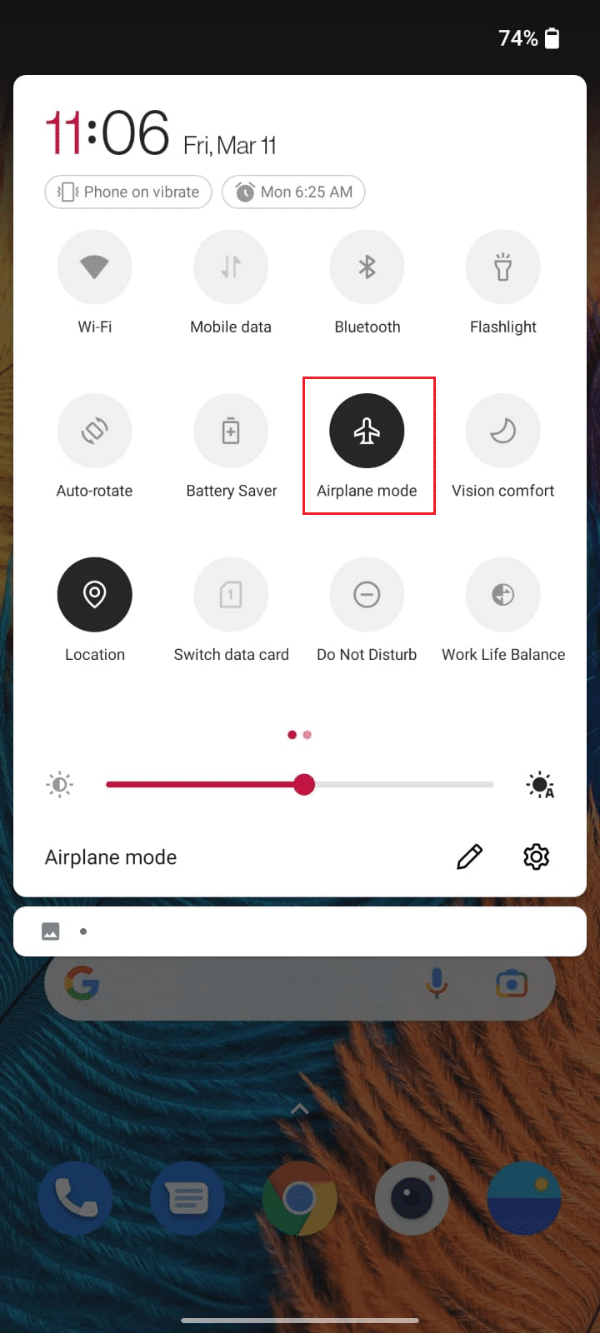
3. Patientez quelques instants, puis désactivez le mode avion en appuyant à nouveau sur l’icône.
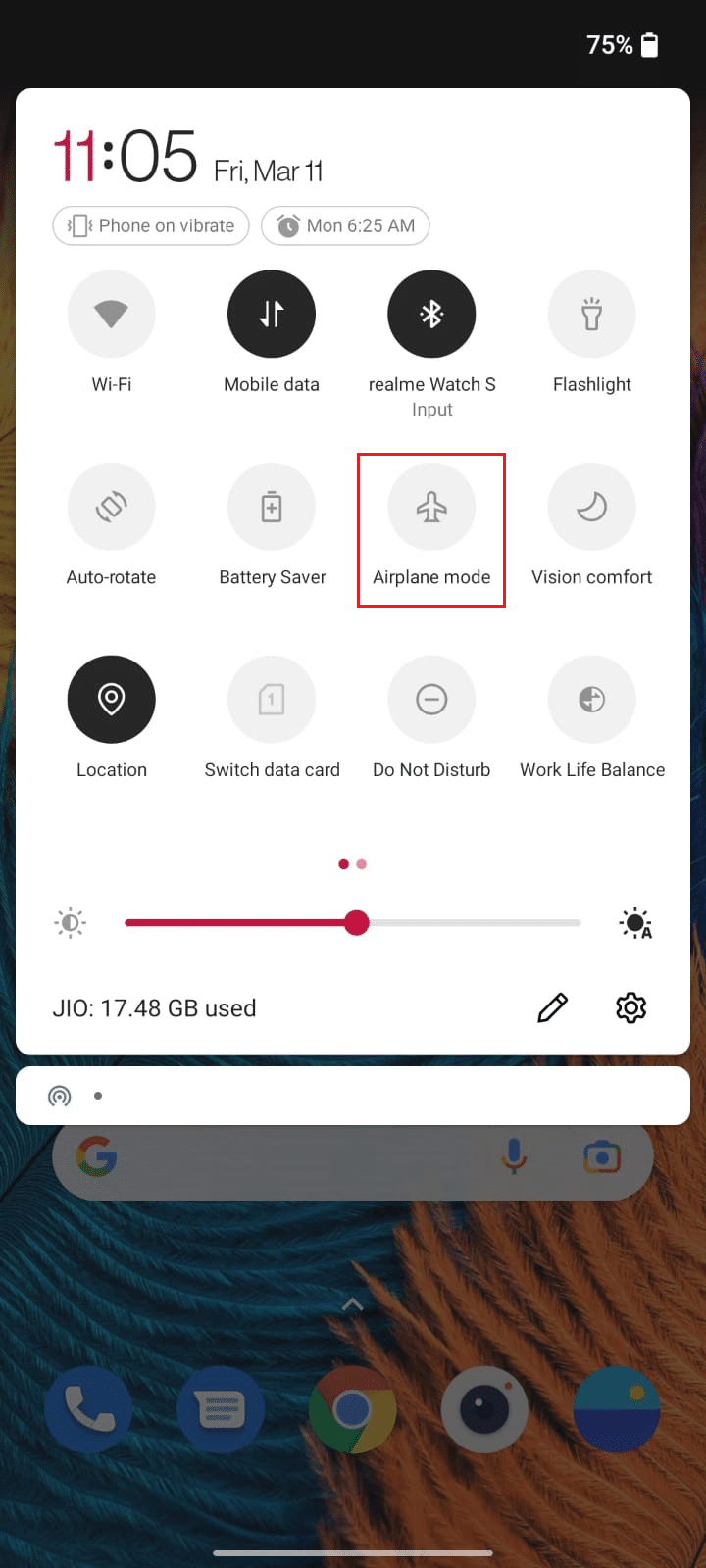
4. Vérifiez si vous pouvez à présent accéder à votre carte SIM.
Méthode 2 : Redémarrer le téléphone
Bien que simple, le redémarrage peut résoudre les dysfonctionnements temporaires et donc éliminer l’erreur de carte SIM non provisionnée. Consultez « Comment redémarrer votre téléphone Android ».
Méthode 3 : Vérifier l’état de la carte SIM
Avant d’aller plus loin, inspectez votre carte SIM. Une carte cassée ou endommagée peut expliquer l’erreur. Procédez comme suit :
1. Utilisez l’outil d’éjection pour retirer le support de la carte SIM de votre téléphone.
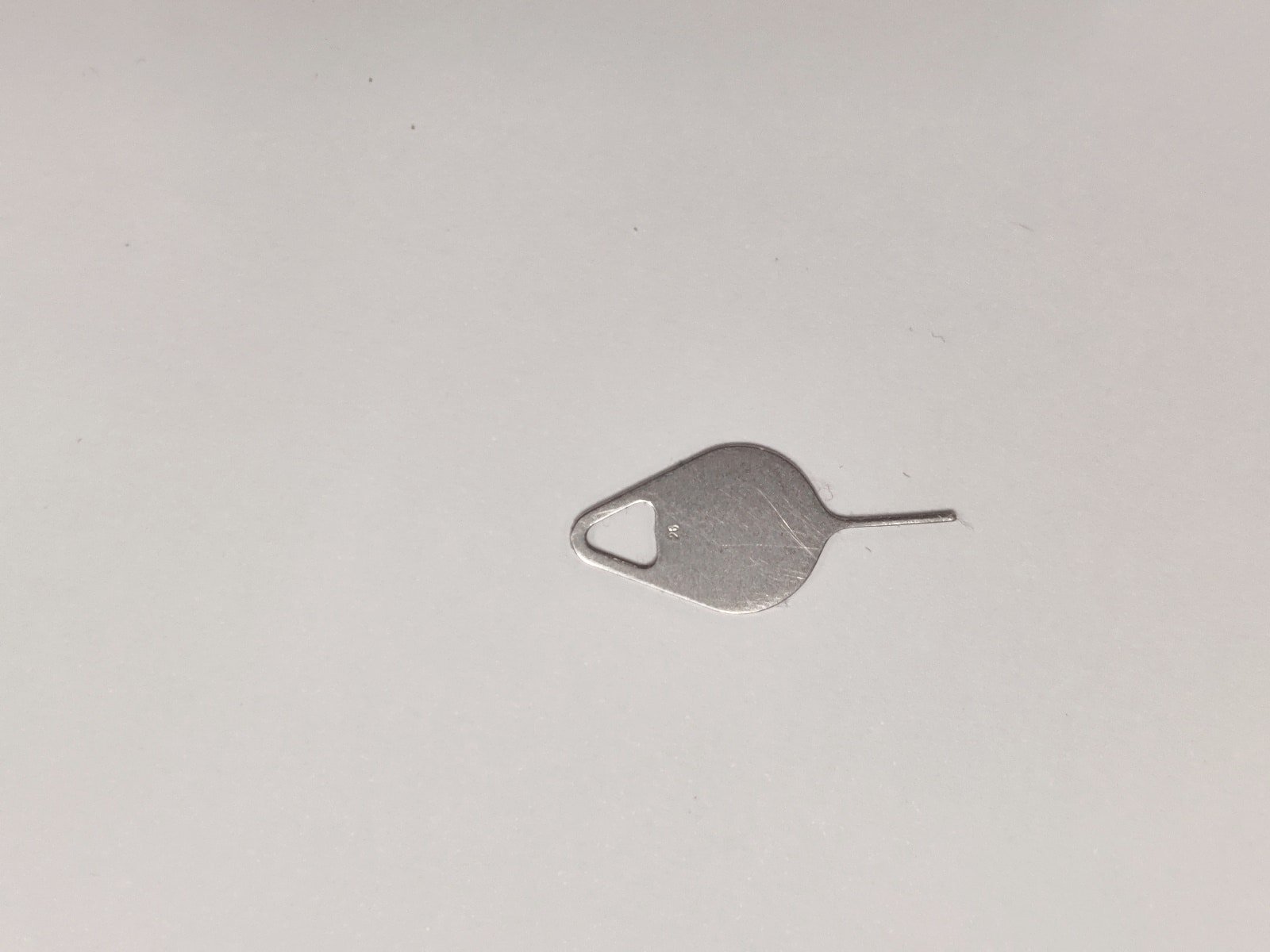
2. Extrayez la carte SIM et examinez-la minutieusement.

3A. Vérifiez que la carte ne présente ni fissure ni rayure. Si des dommages sont visibles, il est probable qu’elle doive être remplacée.
3B. Si la carte semble en parfait état, poursuivez les manipulations pour dépanner l’erreur MM #2.
Méthode 4 : Nettoyer la carte SIM et son logement
L’accumulation de saletés peut empêcher une bonne connexion entre la carte SIM et les contacts. Des corps étrangers comme l’eau, l’humidité, la poussière ou des résidus peuvent perturber la communication.
1. Éteignez votre appareil, puis retirez délicatement la carte SIM de son logement.

2A. Si le logement est ouvert, utilisez un coton-tige sec, un tissu microfibre ou un chiffon doux pour éliminer les poussières et saletés.
2B. Si le logement est creux, utilisez de l’air comprimé pour le nettoyer.
Note : Ne soufflez jamais directement dans le logement car vous risqueriez d’y introduire de l’humidité et d’endommager les connecteurs.

3. Remettez la carte SIM dans son logement en vous assurant qu’elle soit correctement positionnée.

4. Vérifiez si l’erreur a disparu.
Méthode 5 : S’assurer que la carte SIM est activée
Normalement, l’activation d’une carte SIM se fait automatiquement lors de son insertion. Cependant, cela n’est pas toujours le cas. Il peut être nécessaire d’activer manuellement la carte. La procédure varie en fonction de l’opérateur et du type de forfait (prépayé ou postpayé). Voici les étapes d’activation d’une carte SIM prépayée. Adaptez ces instructions à votre propre opérateur :
1. Après l’achat en magasin, un agent procède à la vérification d’identité (KYC, Know Your Customer).
2. Patientez de 30 à 60 minutes après cette vérification.
3. Procédez ensuite à la télévérification de votre numéro en appelant le numéro dédié, en fonction de l’opérateur :
- Airtel : 59059
- BSNL : 1507
- Jio : 1977
- Vodafone Idea : 59059
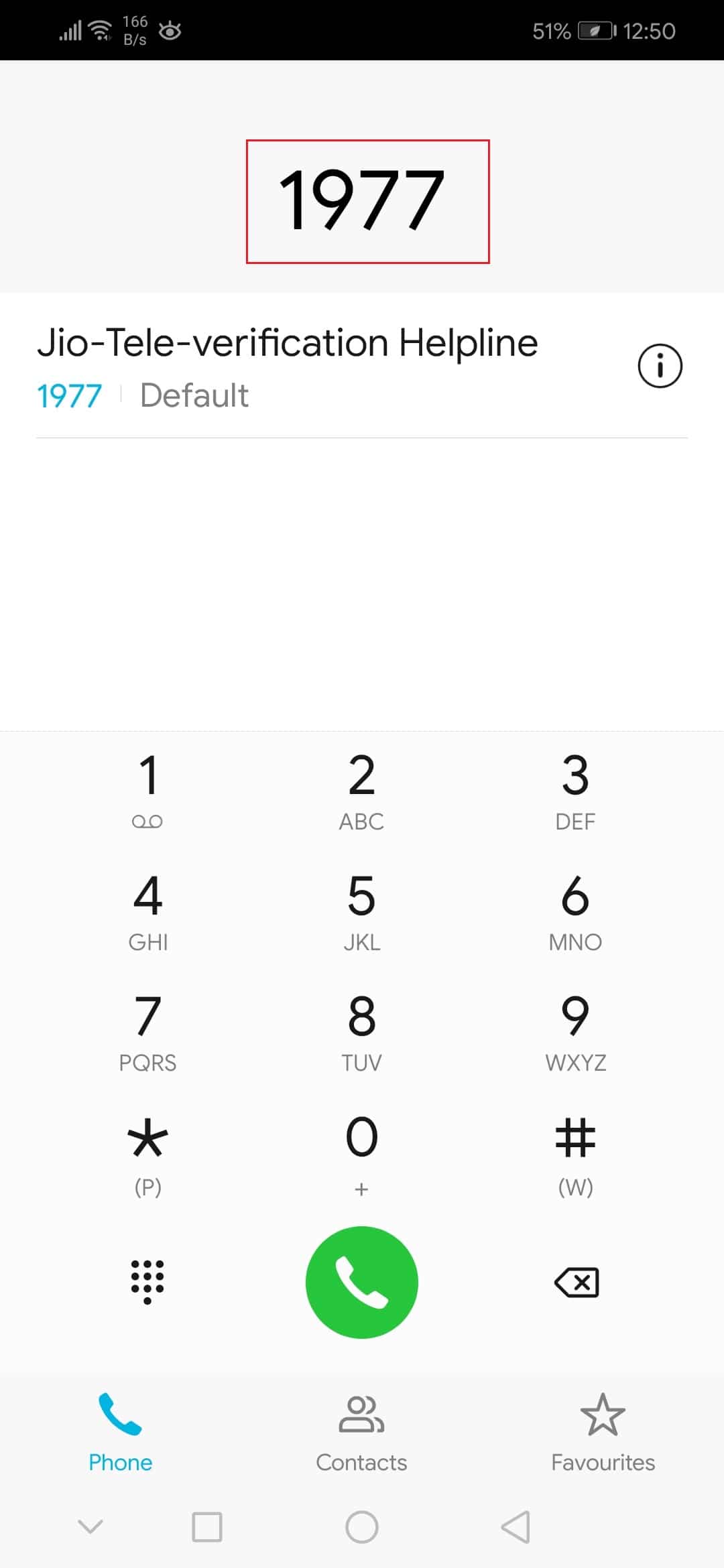
4. Vous serez mis en relation avec un serveur vocal. Suivez les instructions pour vérifier votre numéro :
- En utilisant un code PIN à 5 chiffres envoyé sur un autre numéro.
- En utilisant les 4 derniers chiffres de votre numéro de carte Aadhaar.
5. Une fois la télévérification terminée, effectuez votre première recharge. Votre carte SIM est désormais active.
Note : Si vous tentez d’utiliser votre carte SIM immédiatement après l’activation, l’erreur MM peut apparaître. Attendez au moins 24 heures avant de l’utiliser.
Lire aussi : Comment trouver son numéro de téléphone sur Android.
Méthode 6 : Tester la carte SIM sur un autre téléphone
Si l’erreur persiste, vérifiez si le problème provient du logement SIM de votre appareil en testant la carte sur un autre téléphone.
1. Éteignez votre téléphone et retirez la carte SIM.
2. Insérez la carte SIM dans le second logement de votre téléphone (si disponible).
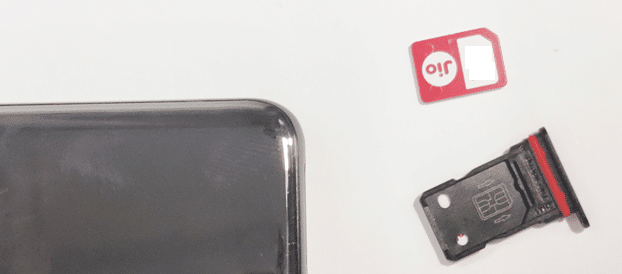
3A. Si l’erreur disparaît, le problème provient du logement SIM.
3B. Si l’erreur persiste, testez la carte dans un autre téléphone.
4. Patientez et observez si l’erreur réapparaît.
Méthode 7 : Mettre à jour votre système Android
Une version obsolète du système Android peut être la cause de l’erreur. Il est recommandé de vérifier les mises à jour :
1. Appuyez sur l’icône « Paramètres ».
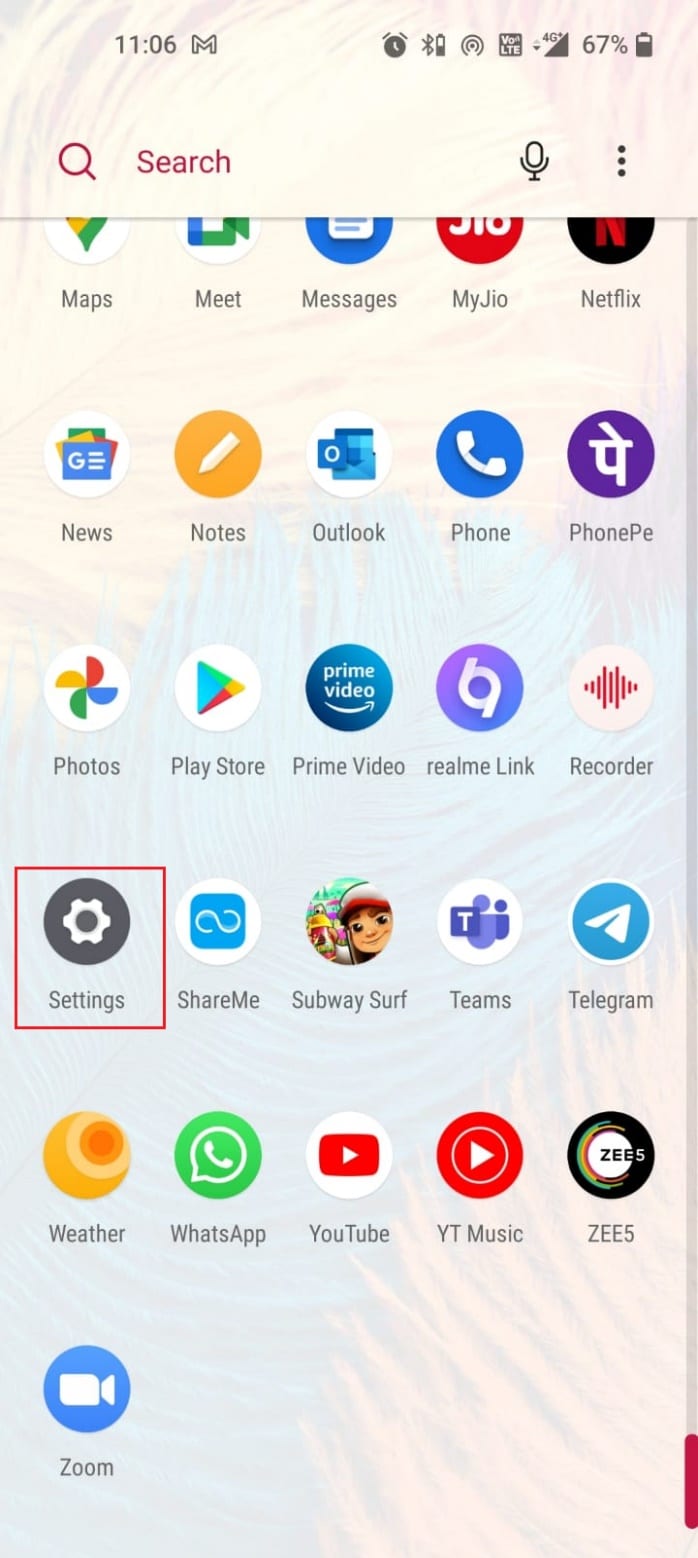
2. Sélectionnez « Système ».
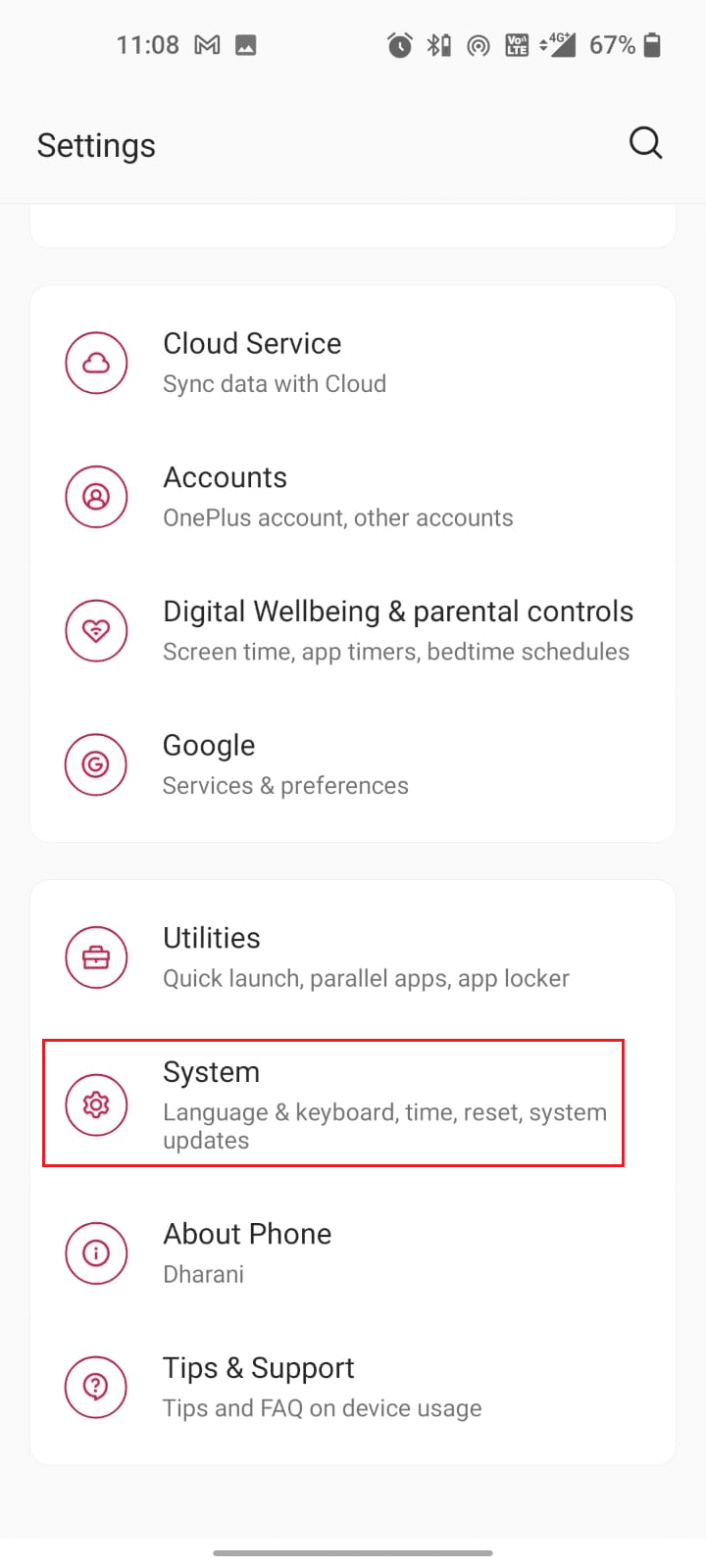
3. Appuyez sur « Mise à jour du système ».
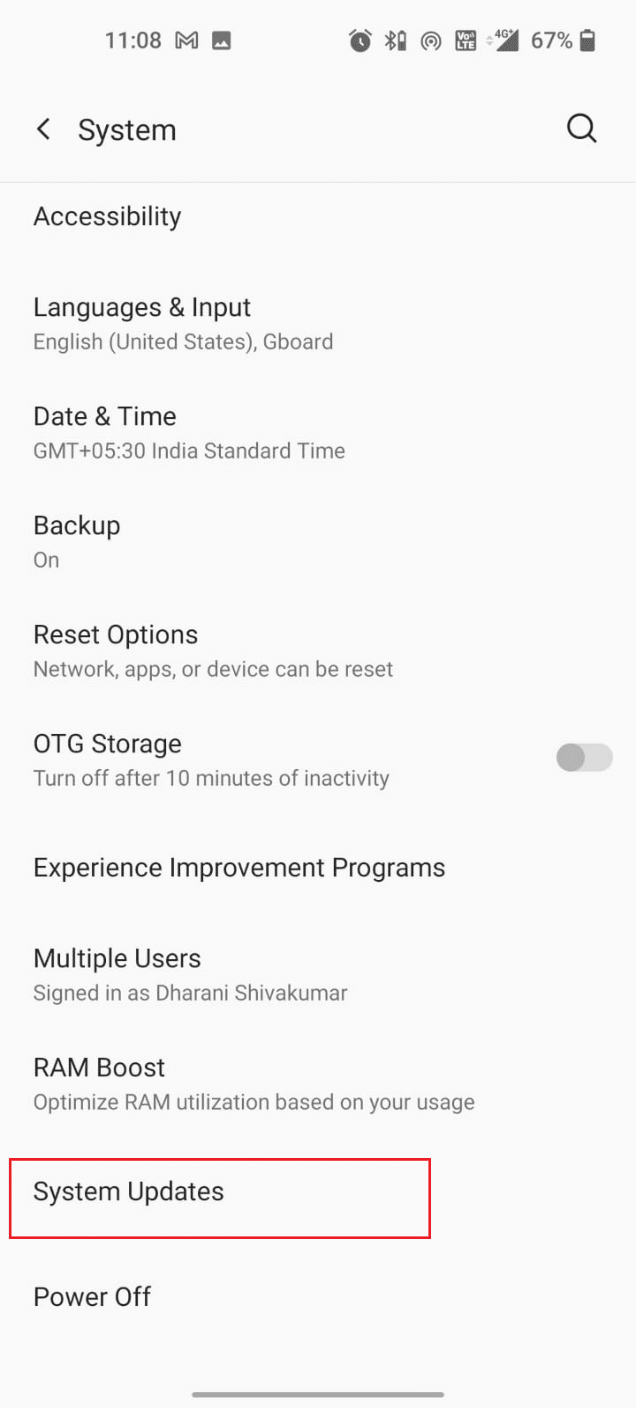
4. Laissez votre appareil vérifier la présence de mises à jour.
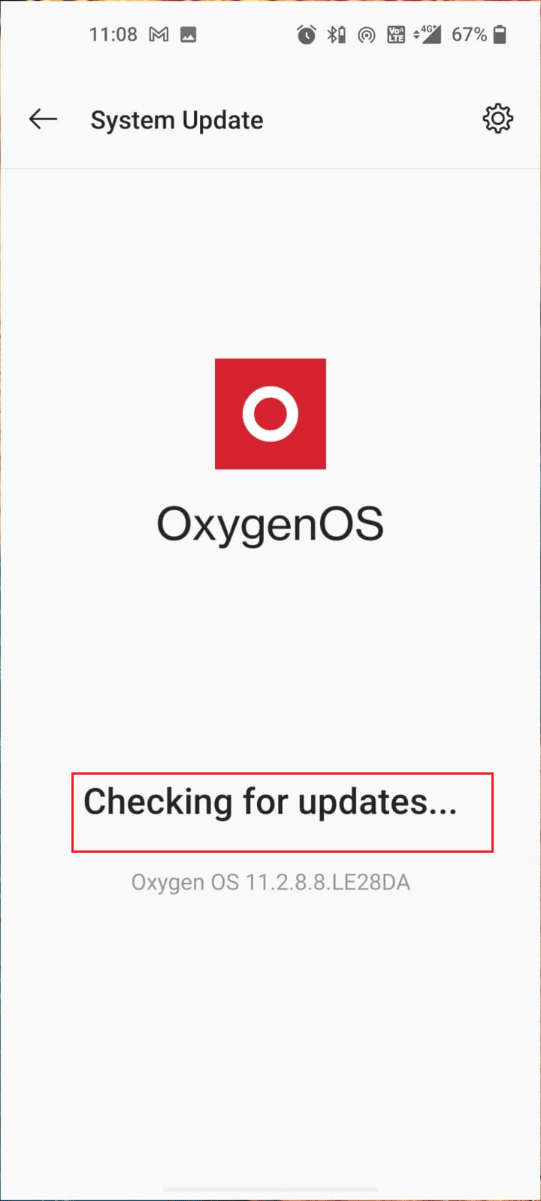
5. Si une mise à jour est disponible, suivez les instructions à l’écran pour mettre à jour votre système. L’écran confirmera que « Votre système est à jour ».
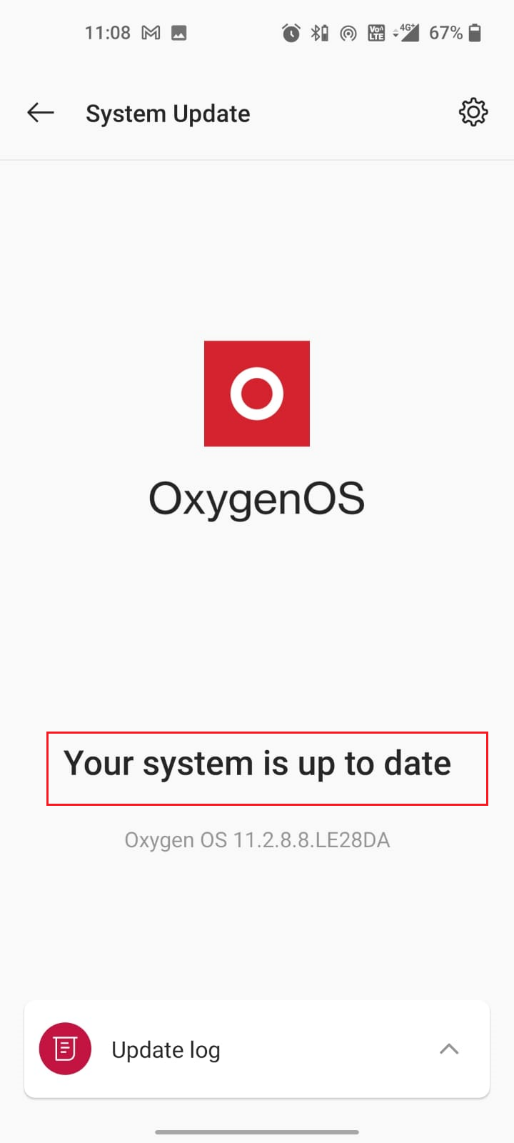
6. Après la mise à jour, vérifiez si l’erreur MM #2 a disparu.
Lire aussi : Comment mettre à jour manuellement Android vers la dernière version.
Méthode 8 : Réinitialisation aux paramètres d’usine
Si toutes les méthodes précédentes échouent, vous pouvez essayer la réinitialisation aux paramètres d’usine. Cela efface tous les paramètres corrompus ou incompatibles.
Note : La réinitialisation efface toutes vos données, y compris vos applications, photos et vidéos. Il est impératif de sauvegarder vos données importantes avant de réinitialiser. Consultez notre guide pour sauvegarder vos données.
Voici comment réinitialiser votre téléphone Android :
1. Allez dans les « Paramètres » de votre téléphone.
2. Sélectionnez « Système ».

3. Appuyez sur « Options de réinitialisation ».
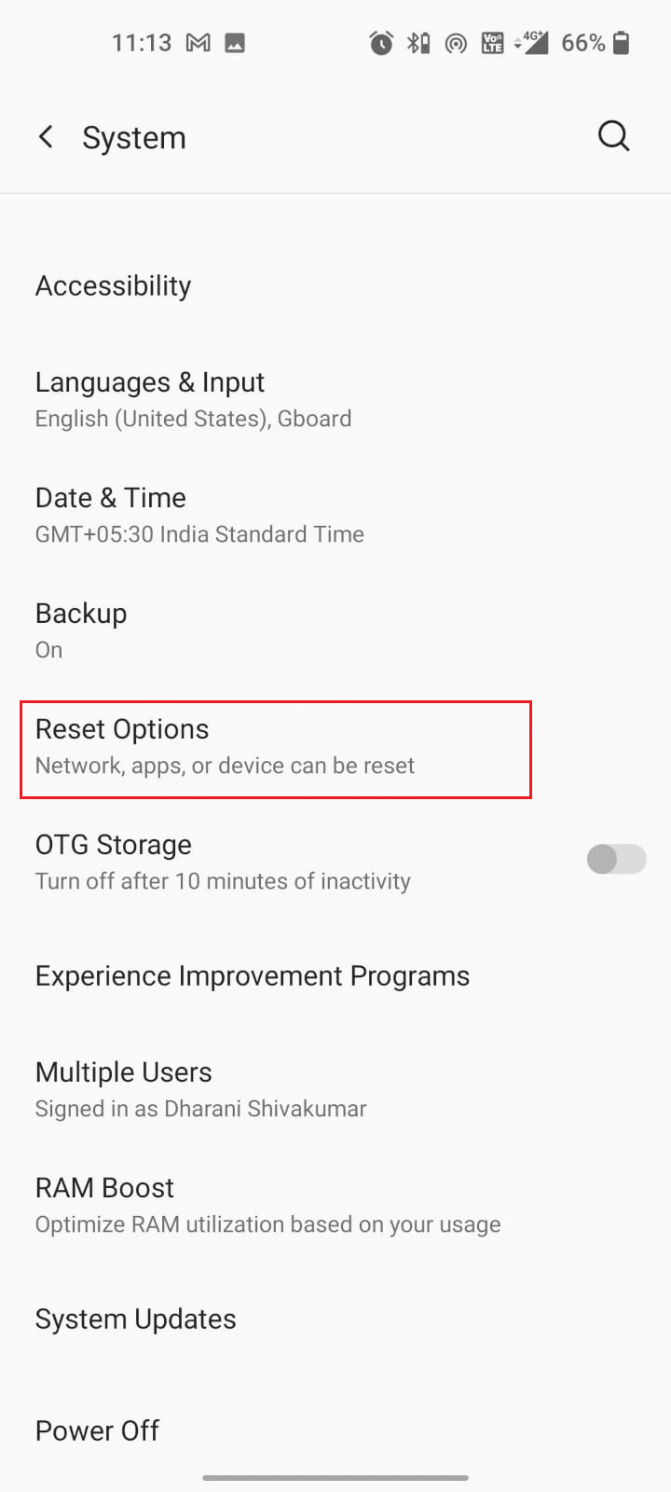
4. Sélectionnez « Effacer toutes les données (rétablir la configuration d’usine) ».

5. Confirmez en appuyant sur « Effacer toutes les données » dans la fenêtre contextuelle.
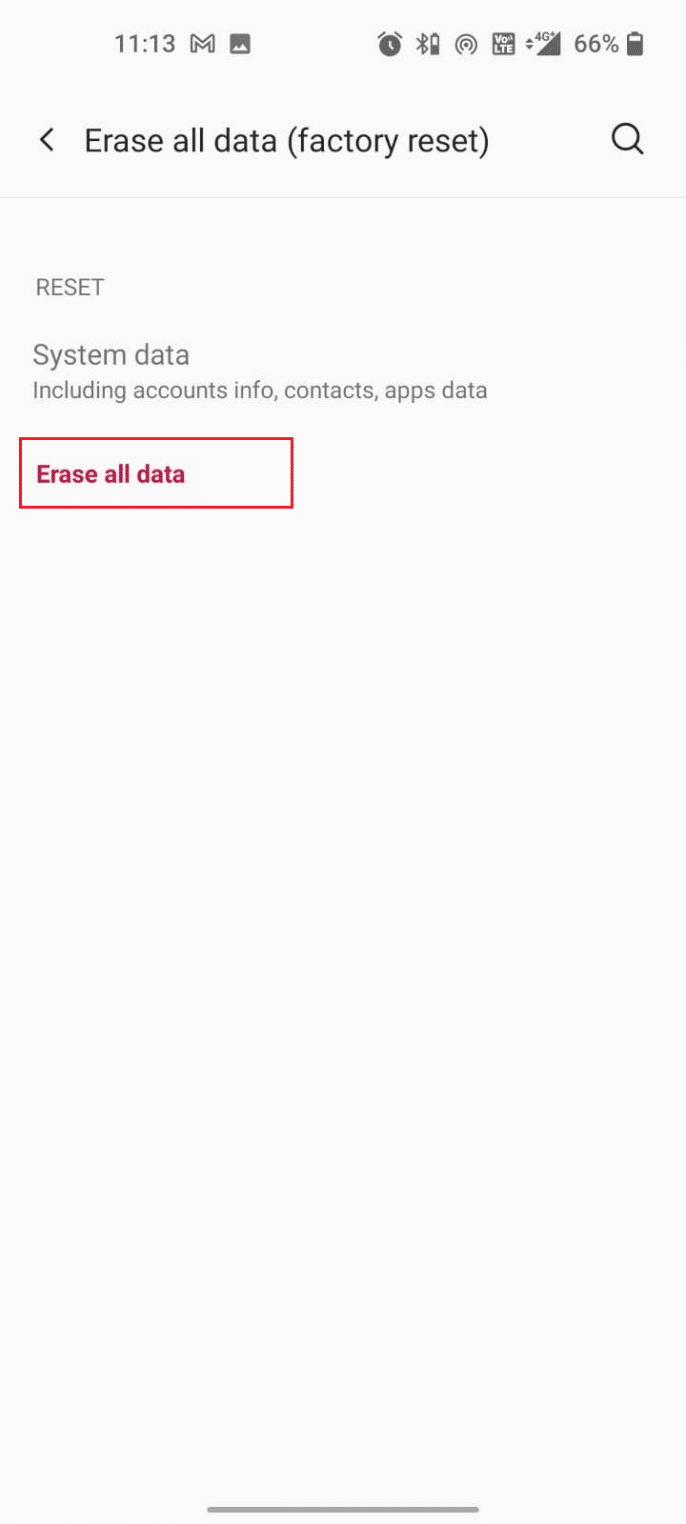
Méthode 9 : Contacter le fournisseur de la carte SIM
Si l’erreur persiste après toutes ces méthodes, contactez votre opérateur (par exemple Jio).
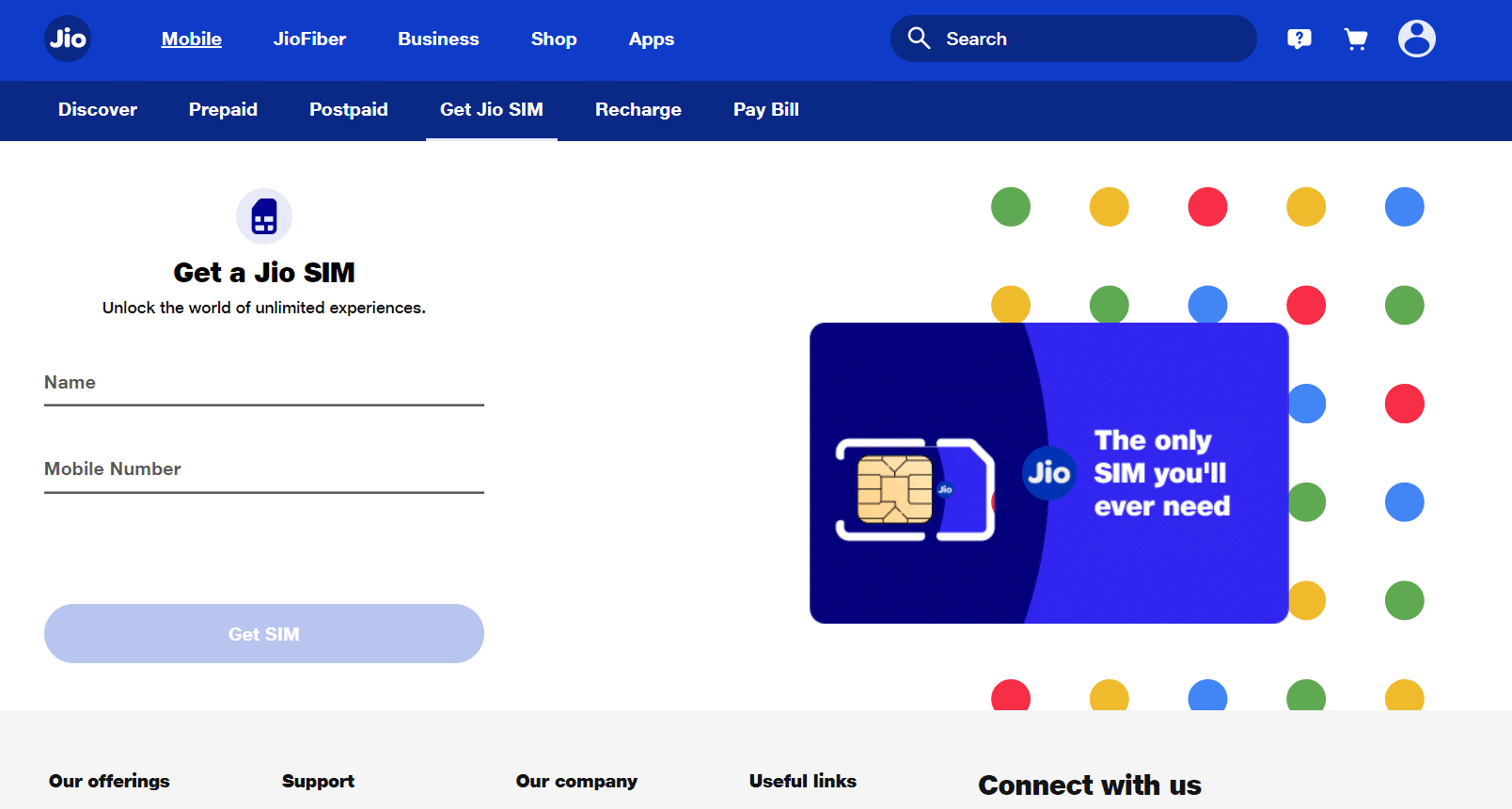
- Une ancienne carte SIM peut être désactivée par l’opérateur.
- Rendez-vous en magasin pour savoir si une nouvelle carte SIM peut vous être fournie avec le même numéro. Vous pourrez ainsi sauvegarder et transférer vos données.
Méthode 10 : Remplacer la carte SIM
En dernier recours, envisagez le remplacement de votre carte SIM. Contactez votre opérateur pour savoir si le dépannage est possible ou si un remplacement est nécessaire. Cette situation est facilement gérable. Vous retrouverez l’usage de votre ligne très rapidement. Ne vous inquiétez pas, vous n’aurez pas besoin de racheter une nouvelle carte avec un autre numéro.

***
Nous espérons que ce guide vous a été utile et que vous avez pu apprendre à configurer votre carte SIM. N’hésitez pas à nous faire part de vos questions ou suggestions dans les commentaires. Dites-nous aussi quels sujets vous souhaiteriez que nous abordions dans un prochain article.